ppt怎么绘制带有电阻的电路图?
怎么用ppt制作电路图?ppt如何制作电路图?下面我就来演示一下如何用Microsoft PowerPoint制作电路图。

1、首先,打开PPT。点击图中两个方框,删除delete。白色画面不够大的话,按住Ctrl,中指将鼠标滑动轮向前滑动,放大画面。


2、然后,点击插入栏,点击形状。找到你想要的图形或可以通过旋转等操作制作的图形。

3、比如电阻。点击长方形,再点击画面,假如出现蓝色阴影,鼠标放在长方形上,右击鼠标。出现设置形状格式,点击,之后点击无填充,关闭。


4、点击长方形,Ctrl+C复制长方形,出现第二个长方形电阻。点击长方形上面的旋转中心,旋转九十度。出现第三个长方形电阻。

5、点击插入栏,形状中的直线。

6、按住长方形电阻右击鼠标,点击设置形状格式,查看长方形电阻的线型中的宽度,2磅。

7、同样,设置直线的形状格式,线型中的宽度同样改为2磅。宽度可以自由调整,线条粗细统一即可。

8、这时候,必须相继点击开始栏中的排列,对齐,网格设置。勾选对象与其它对象对齐之后,才可以自由组合直线和长方形之类的图形。根据你想要的电路,选择对应的图形,通过不断的复制,将它们连接在一起。


9、随便点击一个线条,然后按住Ctrl,点击剩余的所有线条,右击鼠标,点击组合。所有的线路就合并在了一起。

10、线条颜色也可以自行调整,比如黑色。按住图形,右击鼠标,点击设置形状格式,线条颜色,实线,主题颜色中找到黑色。

11、标注电流,电压,电阻和电源的时候,点击插入栏中的文本框,再点击要标注的位置,文本框就出现了。然后修改字体的大小即可。最后按住Ctrl,点击所有图形,右击鼠标,点击组合,整个电路图就完成了。

相关推荐:
相关文章
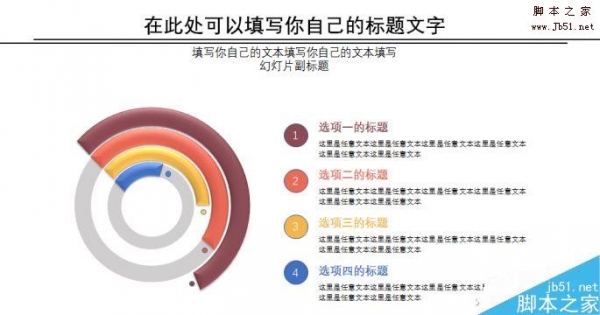 这篇教程是向脚本之家的朋友分享PPT制作一个酷酷的叠加半环图形方法,教程比较基础,制作出来的半环圆形非常漂亮,难度不是很大,推荐过来,来看看吧2017-01-17
这篇教程是向脚本之家的朋友分享PPT制作一个酷酷的叠加半环图形方法,教程比较基础,制作出来的半环圆形非常漂亮,难度不是很大,推荐过来,来看看吧2017-01-17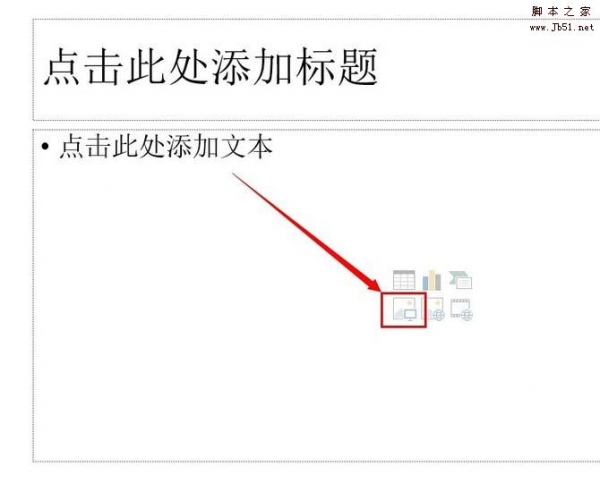 PPT里怎么给图片制作蒙版效果?ppt中想要给图片制作蒙版效果,该怎么制作呢?下面我们就来看看泡泡糖制作炫酷图片的教程,需要的朋友可以参考下2017-01-16
PPT里怎么给图片制作蒙版效果?ppt中想要给图片制作蒙版效果,该怎么制作呢?下面我们就来看看泡泡糖制作炫酷图片的教程,需要的朋友可以参考下2017-01-16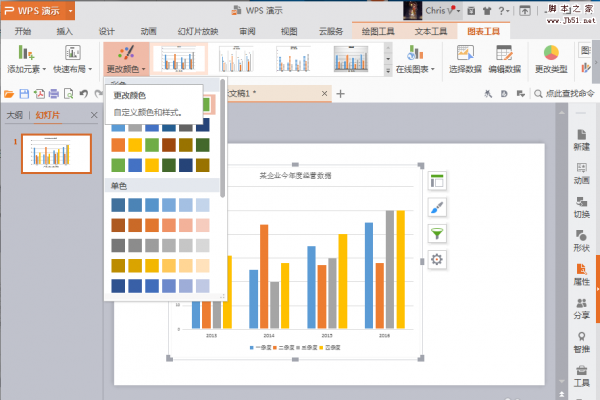 ppt文件中怎么插入柱形图图表?ppt中此案时的表格数据,想要转换成柱形图标显示,该怎么设置呢?下面我们就来看看详细的教程,需要的朋友可以参考下2017-01-15
ppt文件中怎么插入柱形图图表?ppt中此案时的表格数据,想要转换成柱形图标显示,该怎么设置呢?下面我们就来看看详细的教程,需要的朋友可以参考下2017-01-15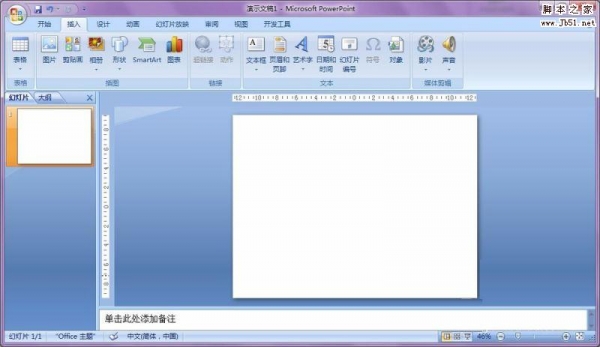 一些朋友不知道在PPT中怎么使用两张图片同时向中间动;今天小编将为大家带来在PPT中使用两张图片同时向中间动的方法;有需要的朋友一起去看看吧2017-01-13
一些朋友不知道在PPT中怎么使用两张图片同时向中间动;今天小编将为大家带来在PPT中使用两张图片同时向中间动的方法;有需要的朋友一起去看看吧2017-01-13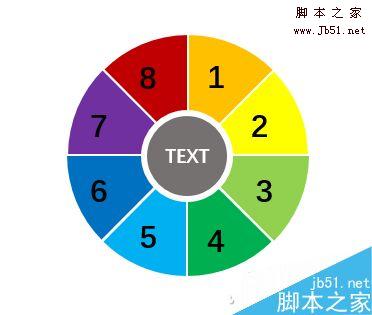 这篇教程是向脚本之家的朋友分享PPT制作多种环形图方法,这个环形图非常不错,很有创意,方法很简单,但也需要很多技巧,有需要的朋友可以参考本文,来看看吧2017-01-13
这篇教程是向脚本之家的朋友分享PPT制作多种环形图方法,这个环形图非常不错,很有创意,方法很简单,但也需要很多技巧,有需要的朋友可以参考本文,来看看吧2017-01-13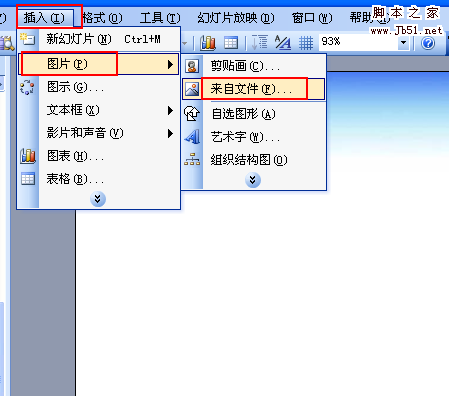 ppt怎么设置单击图片自动出现下一张图片?ppt幻灯片中的图片不希望点一张播放一张,想要点一张直接播放下一张,该怎么设置呢?下面我们就来看看详细的教程,需要的朋友可以2017-01-11
ppt怎么设置单击图片自动出现下一张图片?ppt幻灯片中的图片不希望点一张播放一张,想要点一张直接播放下一张,该怎么设置呢?下面我们就来看看详细的教程,需要的朋友可以2017-01-11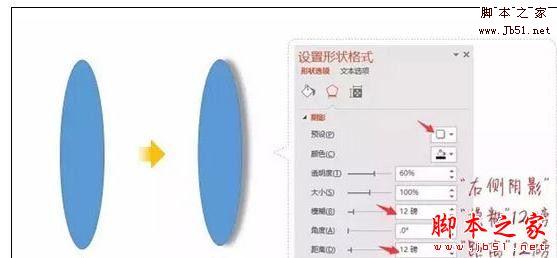 有的小伙伴在使用PPT时,想要裁剪图片,但PPT上的剪切功能怎样使用呢?跟着小编一起看一下ppt如何使用图形剪切功能的教程吧2017-01-10
有的小伙伴在使用PPT时,想要裁剪图片,但PPT上的剪切功能怎样使用呢?跟着小编一起看一下ppt如何使用图形剪切功能的教程吧2017-01-10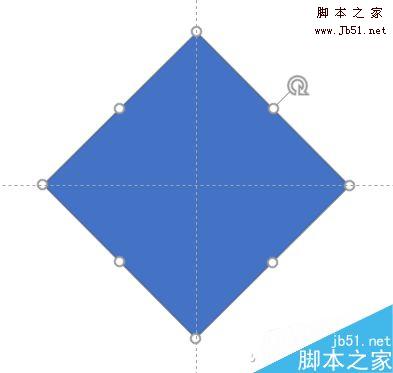 现在要制作一个幻灯片并不是件什么难事,利用 POWERPOINT 这些软件就可以轻易完成,下面就为大家介绍制作PPT个四环图风格的幻灯片方法,只需5分钟即可搞定,一起来学习吧2017-01-07
现在要制作一个幻灯片并不是件什么难事,利用 POWERPOINT 这些软件就可以轻易完成,下面就为大家介绍制作PPT个四环图风格的幻灯片方法,只需5分钟即可搞定,一起来学习吧2017-01-07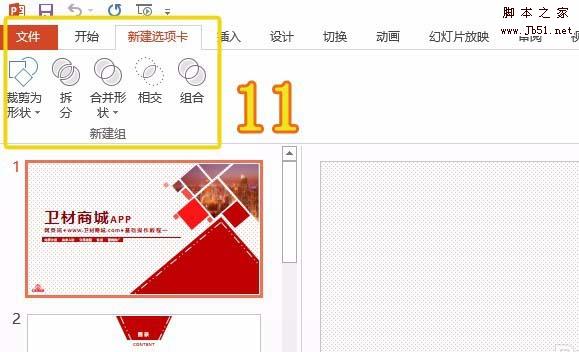 PPT2016文字与图形之间怎么拆分合并?ppt中文字与图形经常拆分合并,该怎么操作呢?下面我们就来看看ppt拆分合并的使用方法,需要的朋友可以参考下2017-01-05
PPT2016文字与图形之间怎么拆分合并?ppt中文字与图形经常拆分合并,该怎么操作呢?下面我们就来看看ppt拆分合并的使用方法,需要的朋友可以参考下2017-01-05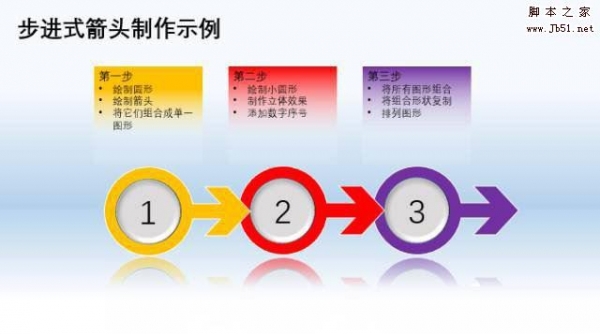 很多朋友不知道怎么在PPT文档中制作出箭头图案?今天小编将为大家带来在PPT文档中制作出箭头图案的方法;有需要的朋友一起去看看吧2017-01-05
很多朋友不知道怎么在PPT文档中制作出箭头图案?今天小编将为大家带来在PPT文档中制作出箭头图案的方法;有需要的朋友一起去看看吧2017-01-05



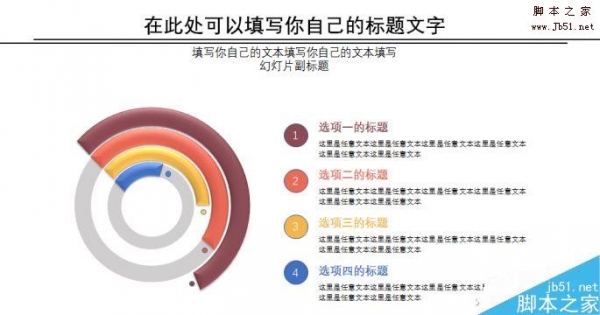
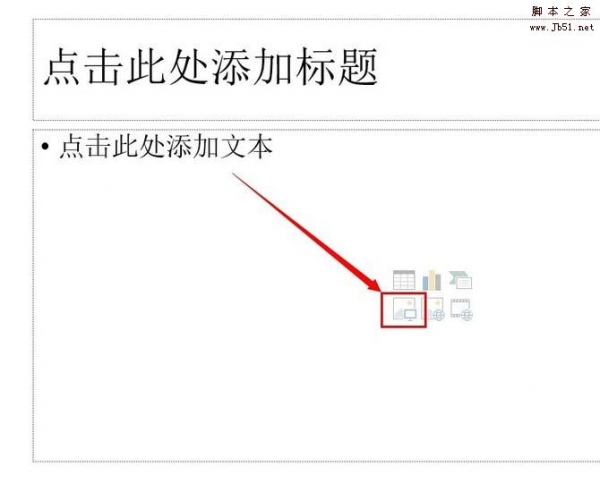
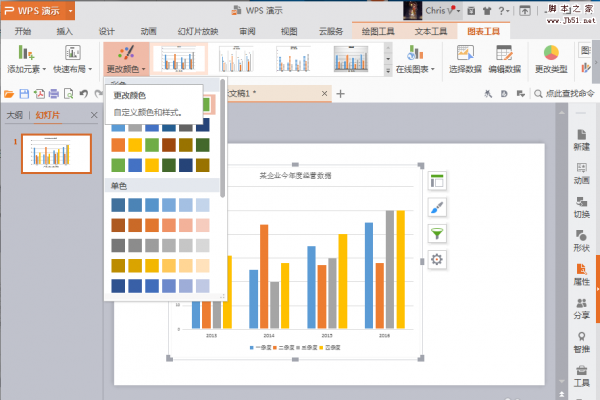
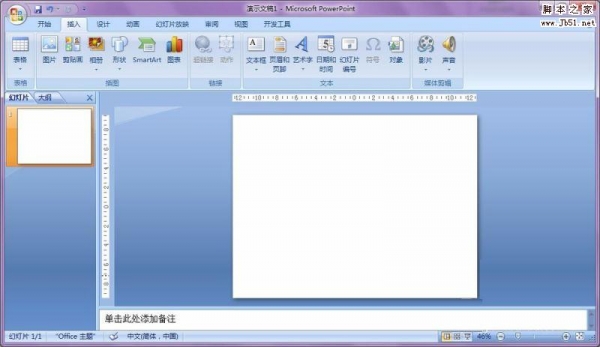
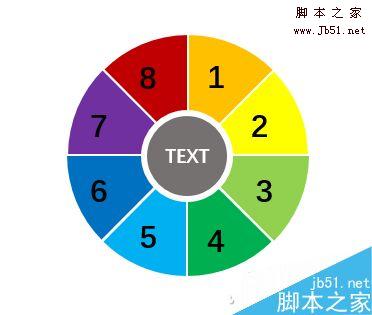
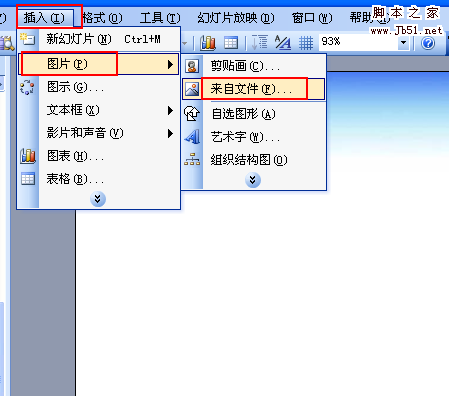
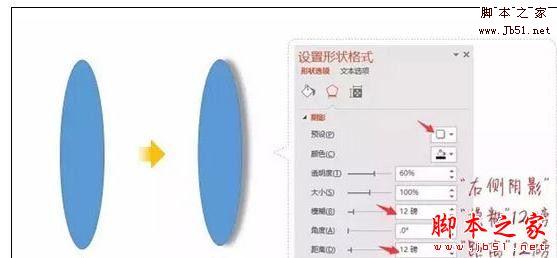
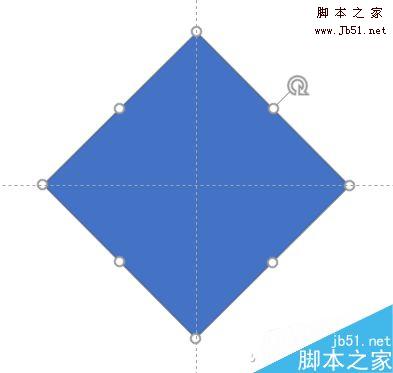
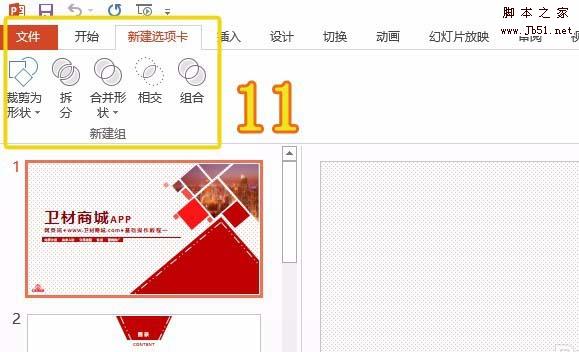
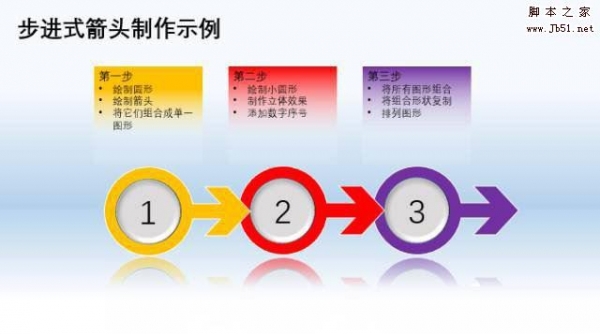
最新评论